Wenn Sie ein verfügbares Produkt bestellen, wird ein Bestellprozess angestoßen. Ob Sie ein Produkt bestellen können, hängt von Ihrer Rolle und Ihren Berechtigungen ab. Manager oder andere autorisierte Benutzer können im Namen einer anderen Identität eine Bestellung ausführen.
Eine Bestellung führen Sie in drei Schritten durch:
-
Sie legen die gewünschten Produkte in den Einkaufswagen (siehe Produkte in den Einkaufswagen legen).
-
Sie prüfen den Einkaufswagen und ergänzen die Produktbestellungen gegebenenfalls (siehe Produkte im Einkaufswagen verwalten).
-
Sie senden die Bestellung ab (siehe Bestellungen absenden).

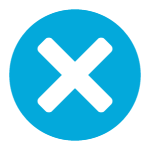 (Filter löschen) und wählen Sie anschließend über Produkte aus Servicekategorie anzeigen eine andere Servicekategorie.
(Filter löschen) und wählen Sie anschließend über Produkte aus Servicekategorie anzeigen eine andere Servicekategorie. In der Kachelansicht (
In der Kachelansicht ( )
) )
)